現在のページをすばやく選択するか、Wordで任意のページを選択します
Kutools for Word
Word文書では、特定のページを選択するのは難しい場合があります。特に、文書全体ではなく特定のページだけを選択したい場合です。しかし、Kutools for Wordの「ページを選択」機能を使用すれば、数回のクリックだけで現在のページや必要な任意のページを簡単に選択できます。このチュートリアルでは、次の手順について説明します:
Wordのおすすめ生産性ツール
Kutools for Word: AI 🤖を統合し、100以上の高度な機能で文書処理時間を50%節約。無料ダウンロード
Office Tab: ブラウザのようなタブをWord(およびその他のOfficeツール)に導入し、複数の文書操作を簡素化。無料ダウンロード
Kutools > ページを選択 をクリックします。

1回のクリックで文書の現在のページを選択します
Kutools > ページを選択 > 現在のページを選択 をクリックして、現在のページを選択してください。カーソルが置かれているページが選択されます。

1回のクリックで文書のすべての奇数ページを選択します
すべての奇数ページ番号を持つページを選択したい場合は、以下のように操作できます:
1. Kutools > ページを選択 > 奇数ページを選択 をクリックします。
2. 表示されるKutools for Wordダイアログで、「 OK 」ボタンをクリックします。
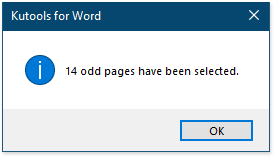
これで、現在の文書内のすべての奇数ページが一括で即座に選択されます。

1回のクリックで文書のすべての偶数ページを選択します
すべての偶数ページ番号を持つページを選択したい場合は、以下のように操作できます:
1. Kutools > ページを選択 > 偶数ページを選択 をクリックします。
2. 表示されるKutools for Wordダイアログで、「OK」ボタンをクリックします。

これで、現在の文書内のすべての偶数ページが一度に一括で選択されます。

必要な任意のページを簡単に選択します
「ページを選択」機能を使用して、任意のページをすばやく選択できます。たとえば、10ページ目から27ページ目までのすべてのページを迅速に選択することもできます。また、3ページ目、5ページ目、8ページ目、11ページ目、または指定された任意のページを一度に素早く選択することも可能です。
- 3ページ目から8ページ目までをすべて選択したい場合、以下の手順で行うことができます:
1. Kutools > ページを選択 > ページを選択 をクリックします。
2. 「ページを選択」ダイアログボックスで設定を指定します。結果は次のスクリーンショットに示されている通りです。

- 2ページ目、5ページ目、および8ページ目を素早く選択したい場合、以下の手順で行うことができます:
1. Kutools > 選択 > ページ > ページを選択 をクリックします。
2. 「ページを選択」ダイアログボックスで設定を指定します。結果は次のスクリーンショットに示されている通りです。

最高のオフィス生産性ツール
Kutools for Word - Word体験をさらに進化!100以上の優れた機能を搭載。
🤖 Kutools AI Features:AIアシスタント / リアルタイムアシスタント / スーパー ポリッシュ (形式保持) / スーパー トランスレート (形式保持) / AI編集 / AI校正など
📘 文書マスター:ページの分割 / 文書の結合 / 選択範囲の様々な形式へのエクスポート(PDF/TXT/DOC/HTML等) / 一括PDF変換など
✏ 内容編集:複数ファイルへの一括検索と置換 /画像の一括リサイズ / 表の行と列の転置 / 表をテキストに変換など
🧹 クリーン処理が簡単:余分なスペース、セクション区切り、テキストボックス、ハイパーリンクを掃除 / 削除ツールはRemoveグループでもっと見つかります
➕ クリエイティブな挿入:千単位区切り、チェックボックス、ラジオボタン、QRコード、バーコード、複数画像などを簡単挿入。さらに多くはInsertグループで発見。
🔍 正確な選択:特定ページ・表・図形・見出し段落などをピンポイントで選択 / より便利な Select 機能で快適ナビゲーション
⭐ スター機能:任意の場所への移動 / 定型文の自動挿入 / 文書ウィンドウの切り替え /11 種の変換ツールで作業を強化

最高のオフィス生産性ツール
Kutools for Word - 100+ Word用ツール
- 🤖 Kutools AI Features:AIアシスタント / リアルタイムアシスタント / スーパー ポリッシュ / スーパー トランスレート / AI編集 / AI校正
- 📘 文書マスター:ページの分割 / 文書の結合 / 一括PDF変換
- ✏ 内容編集:一括検索と置換 /画像の一括リサイズ
- 🧹 クリーン処理が簡単:余分なスペースを削除 / セクション区切りを削除
- ➕ クリエイティブな挿入:千単位区切りの挿入 / チェックボックスの挿入 / QRコードの作成

